Konfigūruokite „Windows 8“ failų istoriją norėdami atkurti ištrintus failus
„Windows 8“ apima keletą naujų funkcijųleis atkurti duomenis, kaip ir visą sistemą. Vienas iš jų yra failų istorija, leidžianti atkurti ištrintus ar pakeistus failus. Čia parodysiu, kaip įjungti failų istoriją, sukonfigūruoti ją ir atkurti netyčia ištrintus failus.
Įjunkite ir sukonfigūruokite „Windows 8“ failų istoriją
Failų istorija pagal numatytuosius nustatymus yra išjungta „Windows 8“ ir turėsite ją įjungti. Prieš įjungdami, turite turėti vidinį arba išorinį diską, prijungtą prie kompiuterio.
Peržiūrėkite mūsų vadovą, kaip įjungti failų istoriją.

Arba, jei turite „Windows Home Server“ arba NAS, peržiūrėkite mūsų vadovą, kaip padaryti failų istoriją atsarginėje kopijoje tinklo vietoje.
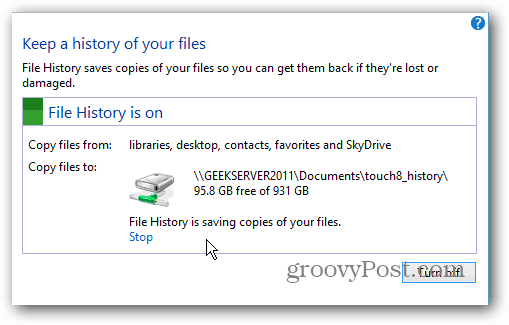
Konfigūruokite failų istoriją
Įjungę failų istoriją, yra keletas parinkčių, kurias galite konfigūruoti išplėstiniuose nustatymuose.
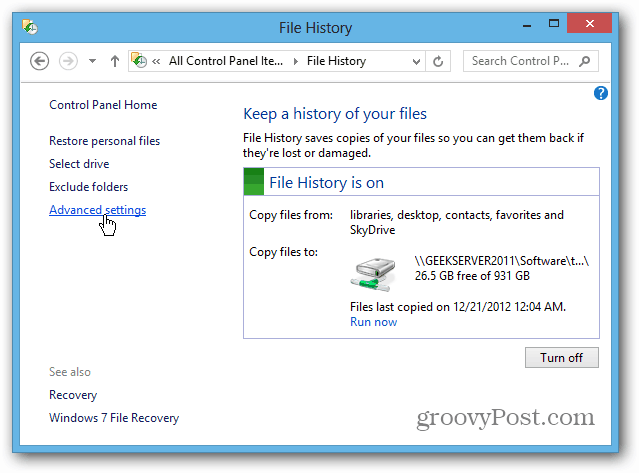
Čia galite nustatyti, kaip dažnai išsaugoti failų kopijas. Nustatyta, kad ji bus kuriama kas valandą, tačiau gali reikėti atsarginių kopijų kūrimo daugiau ar rečiau.
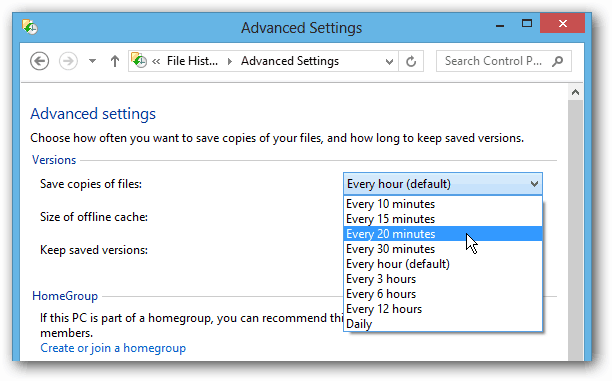
Pagal numatytuosius nustatymus failų istorija sukuria viskąBibliotekos, parankiniai, kontaktai, „SkyDrive“ (jei įdiegta) ir visi darbalaukio elementai. Bibliotekoje yra daugybė aplankų, tokių kaip „Mano muzika“, „Mano vaizdo įrašai“ ir „Mano paveikslėliai“. Tuose aplankuose esančių failų skaičius gali greitai susidėti, todėl failų istorijos atsarginė kopija bus gana didelė.
Jūs turite galimybę išskirti aplankus irBibliotekos iš failų istorijos, jei norite ją šiek tiek sumažinti. Spustelėkite mygtuką Pridėti ir naršykite aplankus, kurių nenorite išsaugoti. Tai suteikia galimybę taupyti vietą, taupant tik svarbiausių dokumentų kopijas. Išskiriu savo muzikos ir vaizdo įrašų bibliotekas.
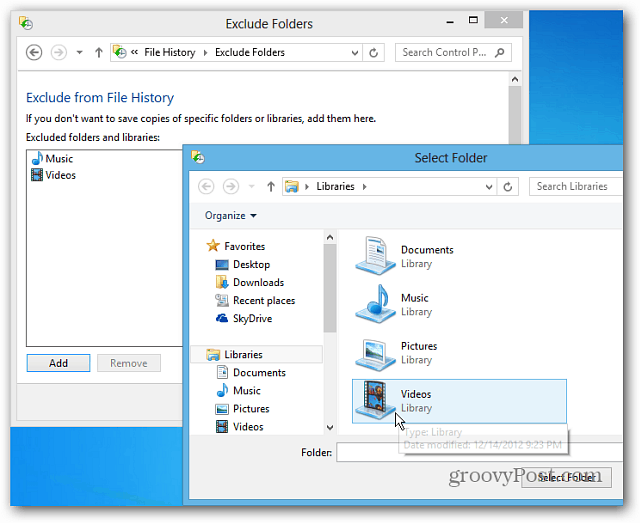
Atkurti failus iš failų istorijos
Sukonfigūravus failų istoriją, ji veikiafone ir apie tai pamiršite tol, kol jo prireiks. Jei netyčia ištrynėte ar pakeitėte dokumentą ir jums jo reikia, ši funkcija yra gelbėjimo priemonė.
Galite paleisti jį iš ekrano Pradėti naudodamiesi klaviatūros klavišu „WinKey + W“ iškviesti „Nustatymų paiešką“ - tipas: failų istorija tada spustelėkite jos piktogramą po rezultatais.
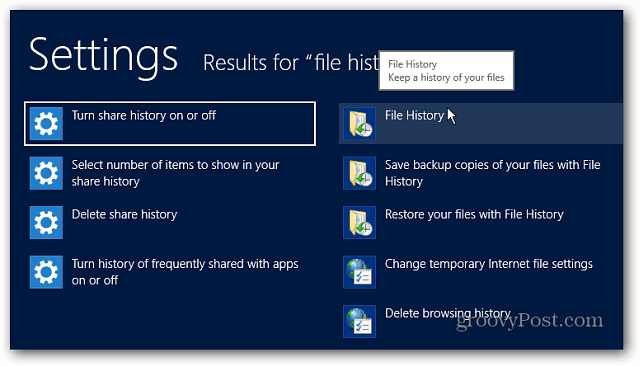
Taip pat galite prieiti spustelėję mygtuką „Failų istorija“ „Windows Explorer“ juostoje. Paprasčiausia susirasti reikiamo failo vietą ir paleisti.
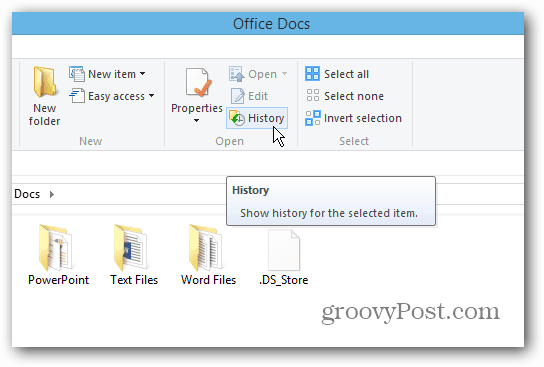
Dabar galite atkurti reikalingą failą. Atsiras naujausia failų atsarginė kopija, tačiau galite grįžti atgal į ankstesnes datas. Tai leidžia atkurti failus, kurie buvo modifikuoti tam tikrą dieną.
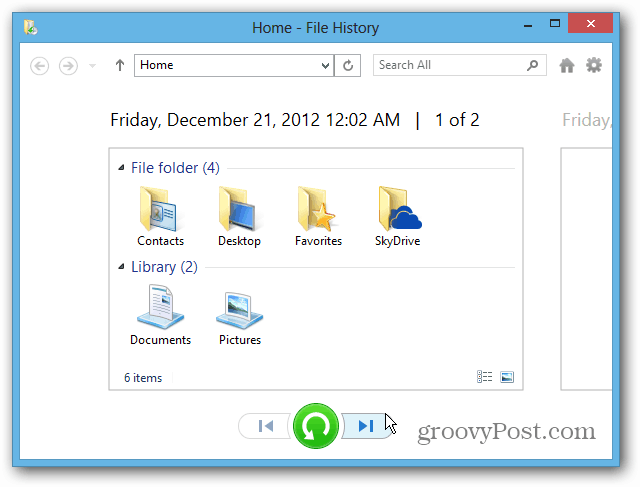
Norėdami atkurti failą, dešiniuoju pelės mygtuku spustelėkite jį ir pasirinkiteAtkurkite arba laikykite nuspaudę „Ctrl“ ir pažymėkite kiekvieną reikalingą failą ir spustelėkite žalią atkūrimo mygtuką. Jei norite įkelti failą į kitą katalogą, pasirinkite Atkurti į.
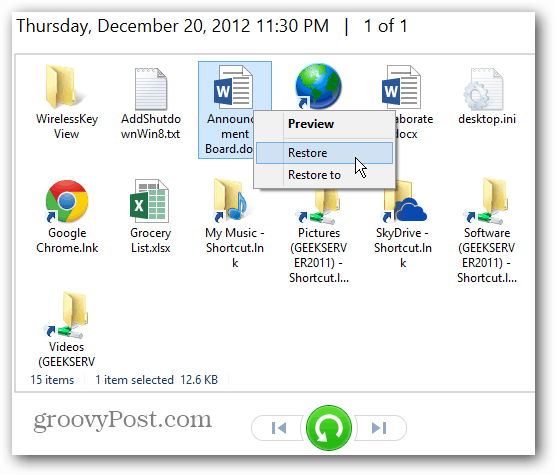
Taip pat galite atkurti visus katalogo failus, jei jums jų reikia. Nesirinkite jokių failų ir tiesiog spustelėkite žalią atkūrimo mygtuką.
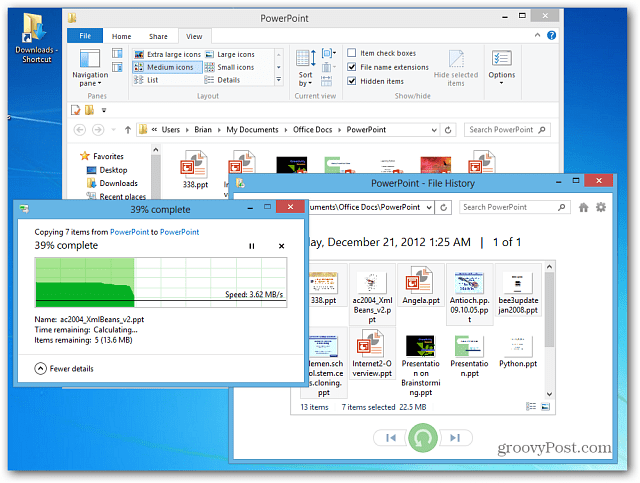
Kita įdomi failų istorijos savybė yra galimybė peržiūrėti dokumentus atkūrimo lange. Tai leidžia lengviau rasti tai, ko ieškote.
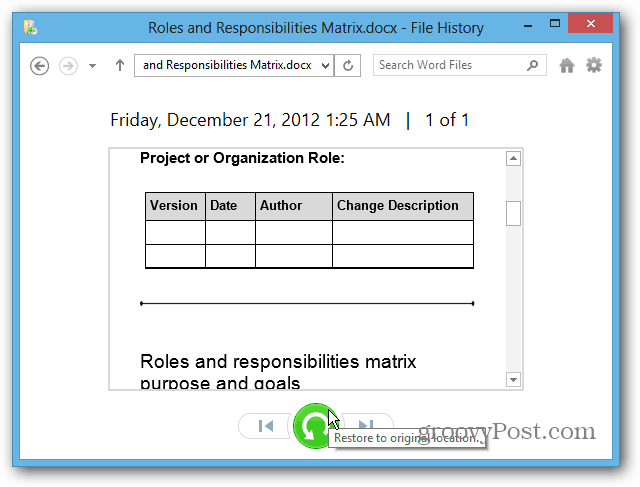
Tai tik viena iš nuostabių „Windows 8“ funkcijų, leidžiančių išsaugoti ir atkurti duomenis. Norėdami daugiau sužinoti apie šias kitas funkcijas:
- Sandėliavimo vietos
- PC atkūrimas
- Atnaujinti kompiuterį
- Sukurkite sistemos vaizdą










Palikite komentarą